
¿Quiere mover videos de la computadora portátil a iPhone, pero no sabe cómo hacer? No preocuparse. Tenemos ideas para varias formas útiles de obtener videos para iPhone desde la computadora portátil sin esfuerzo.
Todos sabemos lo fácil que es descargar una película o programa de televisión en su computadora portátil en estos días. Y generalmente vemos videos en una computadora portátil considerando que la pantalla grande de la computadora puede mejorar la experiencia de visualización. Sin embargo, estamos perdidos cuando estamos listos para hacer un largo viaje por carretera o un vuelo cuando llevamos una computadora portátil voluminosa no es fácil.
Si realmente desea terminar ese último episodio de un programa de televisión en su descanso en el trabajo, pero su computadora portátil es solo un peso adicional, es posible que tengamos una solución: transferir videos desde su computadora portátil a su iPhone, lo cual es más conveniente. Esto puede sonar fuera de lo común.
En realidad, transferir videos de la computadora portátil a iPhone puede ser posible y bastante simple solo si ha elegido un método correcto. Sigue leyendo para aprender a hacer que esto suceda. En esta publicación, hemos creado cuatro formas fáciles de transferir videos desde su computadora portátil a iPhone sin dolor.
Haga clic y salta:
Cómo transferir videos de computadora a iPhone sin iTunes:
Transfiera videos de computadora portátil a iPhone con iTunes o Finder:
Como usuario de iPhone, iTunes es siempre lo primero que se me ocurre cuando quieres disfrutar de la música y las películas. Además de eso, la última versión de iTunes también desarrolla una característica poderosa para transferir videos de computadora portátil a iPhone. Como un puente, te ayuda a mover videos de una computadora portátil a tu iPhone.
Dado que iTunes ha sido retirado en MacOS Catalina, es posible que deba tener en sus manos el programa de manera un poco diferente.
Importar videos de computadora portátil a iPhone con iTunes:
Primero, deberá conectar su dispositivo a su computadora portátil con un cable de carga e iniciar iTunes. Haga clic en el botón del dispositivo con un icono de teléfono. A la izquierda, vaya a la pestaña «Resumen» y desplácese hacia abajo a «Opciones». Aquí, deberá seleccionar «administrar manualmente la música y los videos». Después de esto, haga clic en «Aplicar» para guardar estos cambios.
A continuación, en el menú iTunes, seleccione «Archivo» y «Agregar archivos a la biblioteca» en el menú desplegable. Aparecerá una ventana de navegador, y puede seleccionar todos los videos en su computadora portátil que desea transferir. Luego, seleccione la pestaña «Películas» a la izquierda. Habilite «Películas de sincronización» y haga clic en «Aplicar». Después de completar la sincronización, todos los videos seleccionados estarán disponibles en su iPhone.
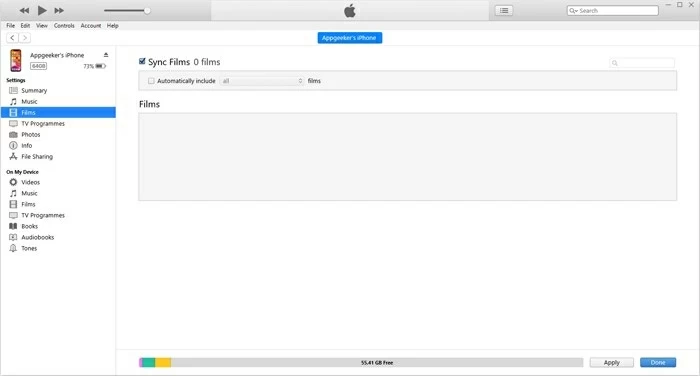
Recuerde que deberá convertir los videos en un archivo que su iPhone pueda leer, como MP4. Si no hace esto, podrá transferir sus videos de la computadora portátil a iPhone, pero no puede reproducirlos en su iPhone.
Transfiera videos de la computadora portátil a iPhone usando la transferencia de datos del iPhone:
Tenemos que admitir que iTunes proporciona la posibilidad de que se transfieran los videos. Esto es bueno, pero iTunes no proporciona una característica para obtener una vista previa, que molesta a los usuarios de iOS. Si está encontrando una herramienta que le permita realizar tareas más allá de lo que ofrece iTunes. Considere la transferencia de datos de iPhone desarrollada por AppGeeker como alternativa.
La transferencia de datos de iPhone es una opción fuera de caja para agregar videos de la computadora portátil a iPhone directa y rápidamente. Además de los videos, también le permite crear, eliminar y exportar todo tipo de datos desde la computadora portátil hasta iPhone o viceversa, incluso iPhone a iPhone. También tiene una característica adicional para convertir archivos multimedia incompatibles en jugables, a través de los cuales puede transferir videos de una computadora portátil a iPhone sin preocuparse por los problemas de compatibilidad.
Aquí le mostramos cómo usar la transferencia de datos de iPhone como su administrador de videos en línea:
Paso 1: Iniciar transferencia de datos del iPhone
Para usar la transferencia de datos de iPhone, primero deberá descargar el software haciendo clic en el botón de arriba. Una vez instalado, inicie el software y conecte su iPhone a su computadora portátil utilizando un cable de carga. Debería ver los detalles sobre su iPhone como la siguiente captura de pantalla.
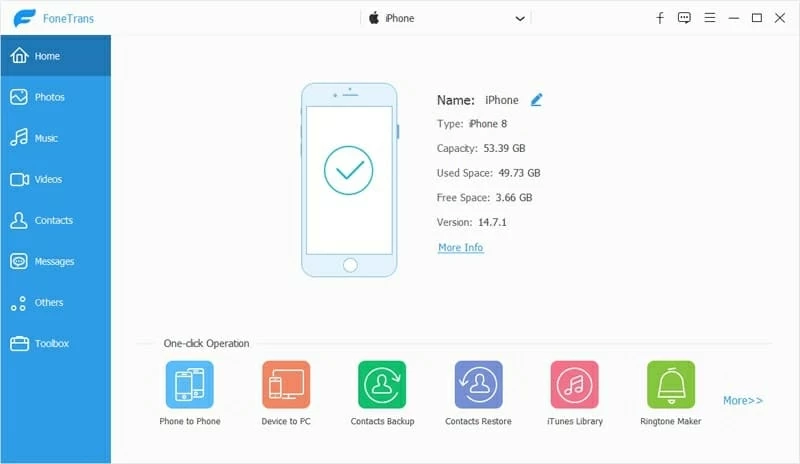
Paso 2: Ver la biblioteca de videos
A la izquierda, seleccione videos. Entonces se mostrarán todos los videos de su iPhone.
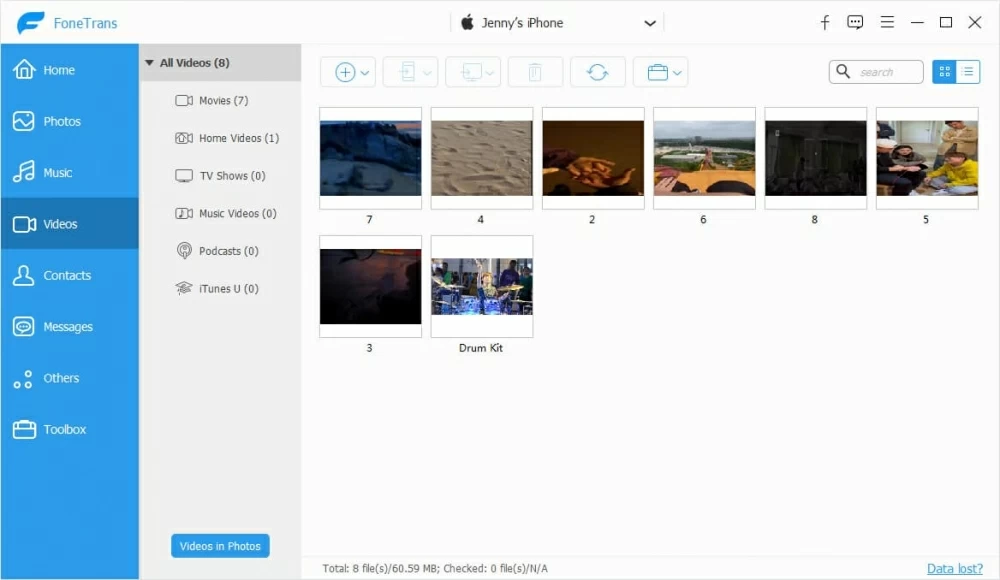
Paso 3: Agregue videos de computadora a iPhone
En la parte superior de la transferencia de datos de iPhone, haga clic en el botón Agregar elementos con un icono más. Aparece un menú desplegable. Puede hacer clic en Agregar archivos para agregar videos o agregar carpeta para agregar todos los videos en la carpeta. Independientemente del botón que seleccione, aparecerá una ventana de archivo. Ahora puede comenzar a seleccionar videos que desea cargar en su iPhone.
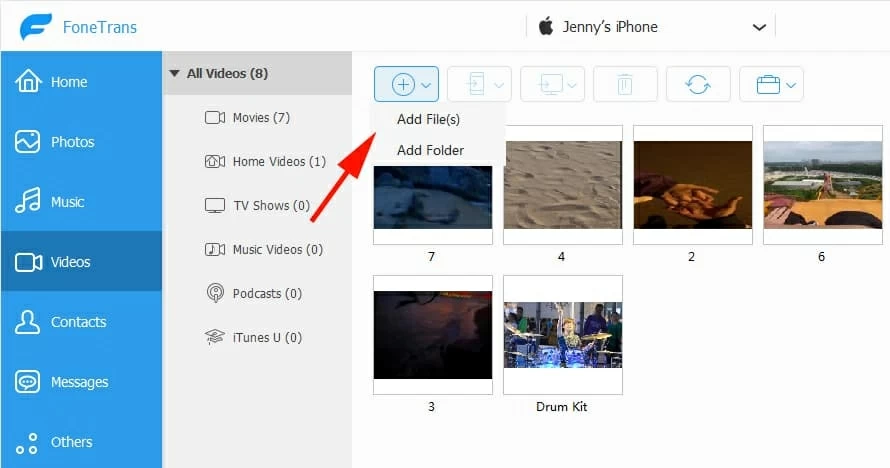
Consejo: también puede arrastrar y soltar los videos a la ventana del programa para mover videos de una computadora portátil a iPhone.
Una vez que se completa la carga, puede expulsar su dispositivo y encontrará todos los videos allí. A diferencia de otros métodos, no necesita descubrir cómo convertir su video en un tipo de archivo que su iPhone puede leer. La transferencia de datos de iPhone tiene todas las herramientas integradas en el software para ayudarlo a hacerlo.
Mueva videos de la computadora portátil a iPhone por iCloud.com:
Los otros métodos pueden parecerle nuevos, pero iCloud es definitivamente algo de lo que cada usuario de iPhone ha oído hablar. Como servicio de almacenamiento en la nube, iCloud lo ayuda a cargar videos en la nube y sincronizar videos automáticamente de la computadora portátil a iPhone. Con una ID de Apple, todos obtienen 5 GB de almacenamiento gratuito para comenzar. Si tiene videos más de 5 GB, es posible que deba actualizar al servicio pagado iCloud +.
Te guiaremos a través de cómo funciona iCloud:
El primer paso es activar iCloud en su iPhone. Para hacer esto, vaya a Configuración> (su nombre)> iCloud> Fotos> Fotos de iCloud.
Después de eso, visite el sitio web de iCloud en su computadora e inicie sesión. Deberá usar la misma cuenta que está en su iPhone. A continuación, elija el botón «Fotos» y luego haga clic en «Cargar». Seleccione todos los videos que desea importar y agréguelos a su cuenta.
Learn more: 5 Métodos para Hacer Copia de Seguridad del iPhone 14/13/12/11/X/8 en Laptop/Escritorio

Espere por un tiempo, los videos se cargarán a iCloud. Entonces iCloud sincronizará todos los videos de su computadora portátil con su dispositivo automáticamente. Cuando abra la aplicación Fotos en su iPhone, encontrará todos los videos allí.
Use Dropbox para obtener videos en iPhone:
En el caso de que olvidó la ID de Apple y la contraseña utilizadas para iniciar sesión en iCloud, hay muchos otros servicios de almacenamiento basados en la nube también pueden ayudarlo. Entre ellos, puede valer la pena considerar a Dropbox. El principal inconveniente con Dropbox es que todos solo obtienen 2 GB de almacenamiento gratuito. Por lo tanto, si desea transferir más de 2 videos GB de forma gratuita, no elija Dropbox.
Ahora puede seguir los pasos a continuación para ver cómo sincronizar videos con su iPhone desde la computadora portátil usando Dropbox.
Lo primero que debe hacer es Descargar Dropbox en tu computadora portátil. Inicie sesión en su cuenta o cree una nueva. Vaya a la página de inicio y haga clic en «Cargar archivos». Luego seleccionará y cargará todos los videos que desea transferir.
Después de eso, vaya a la App Store y descargue Dropbox a su iPhone. Cuando inicie sesión, tendrá acceso a todos los videos que cargó desde su computadora portátil. Puede guardarlos fácilmente en su iPhone a través de la aplicación Dropbox. Una vez que se haya guardado en su iPhone, puede optar por mantenerlos en su unidad de Dropbox o eliminarlos para ahorrar espacio.
Resumen
Con los diversos métodos en esta publicación, estamos seguros de que puede mover videos de una computadora portátil a iPhone con facilidad. Ahora que sabes qué hacer, todo se reduce a qué método prefiere el mejor. Pregúntese si prefiere el almacenamiento en la nube, el uso de un cable o una aplicación específica. Elija el que le guste y pruebe.
Artículos relacionados
Cómo acceder a las fotos de iPhone en la PC
